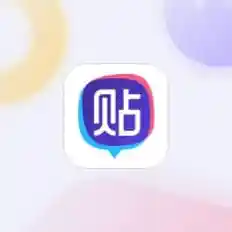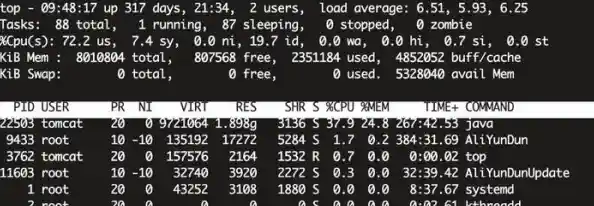遇到电脑卡成幻灯片,鼠标转圈圈,干啥都慢半拍的情况,确实让人火大,别急着拍桌子重启,更别想着马上重装系统,那太折腾了,大多数时候,我们自己动动手,就能把系统从“濒临崩溃”的边缘拉回来,下面这几招,简单实用,就算你完全不懂电脑,跟着做也能轻松搞定。
第一招:打开“任务管理器”,揪出“罪魁祸首”
这是最直接、最有效的一步,就像医生看病要先找病因,方法很简单,同时按住键盘上的 Ctrl + Shift + Esc 三个键,或者直接在开始菜单里搜索“任务管理器”,就能把它叫出来。
打开后,别被那些密密麻麻的列表吓到,我们只看关键信息,点一下“CPU”这一栏,让所有程序按照对CPU的占用率从高到低排个队,那个占用率最高的,动不动就冲到90%、100%的家伙,十有八九就是导致你电脑卡顿的“元凶”。
这时候,你要做的是“看名字识程序”,如果你没开任何游戏或大型软件,但某个你不认识的程序长期霸占高位,那它就很可疑,你可以右键点击这个“坏分子”,选择“结束任务”,放心,大部分情况下,结束一个程序不会对系统造成伤害,顶多是这个程序自己被关掉,如果关掉它之后,CPU占用率立刻降下来了,电脑也流畅了,那问题就解决了,你可以考虑卸载这个程序,或者检查一下它是不是需要更新了。
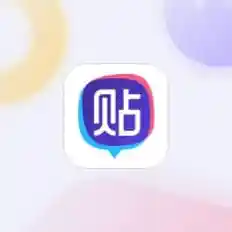
第二招:清理“隐形负担”,给系统减减肥
你看不到什么程序在疯狂占用CPU,但电脑就是很卡,这往往是因为有很多程序在后台“悄悄”运行,或者系统自己积攒了太多垃圾文件。
- 清理开机自启动程序: 很多软件安装后,会自作主张地把自己加到开机启动项里,你一开机,它们就全部在后台运行,白白消耗资源,还是在“任务管理器”里,找到“启动”标签页,这里列出了所有开机自动运行的程序,把那些你不需要一开机就用的程序(比如某些播放器、下载工具等)右键禁用掉,这样下次开机,它们就不会出来捣乱了,开机速度也会快很多。
- 运行磁盘清理: 电脑用久了,会产生很多临时文件、缓存垃圾,它们会占用硬盘空间,拖慢系统速度,在开始菜单搜索“磁盘清理”,选择你的系统盘(通常是C盘),让它扫描一下,扫描完后,它会列出可以删除的垃圾文件类型,临时文件”、“回收站”里的文件等,勾选上,点“确定”清理就行了,这就像给房间做大扫除,清掉垃圾,空间大了,活动起来自然利索。
第三招:检查“硬件健康”,看看是不是“体力不支”
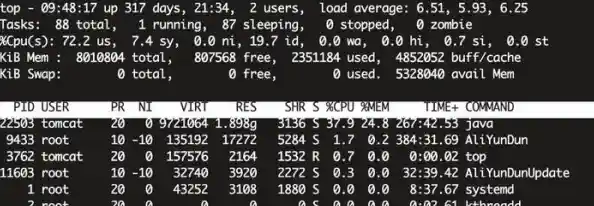
如果上面两招效果不明显,那可能就不是软件的问题,而是硬件有点“力不从心”了。
- 散热问题: 电脑CPU在高温下会自动降频来保护自己,性能就会下降,导致卡顿,尤其是夏天,或者笔记本用了好几年没清过灰,你可以用手感受一下出风口的温度,如果烫得厉害,那很可能就是散热不佳,解决办法是清理一下风扇和散热口的灰尘,确保电脑放在通风好的地方使用,对于笔记本,可以买一个散热底座辅助散热。
- 内存不足: 如果你经常同时打开很多网页、文档和软件,电脑卡顿可能是因为内存(RAM)不够用了,在“任务管理器”的“性能”标签页里,可以看到内存的使用情况,如果长期在80%以上,甚至爆满,那加一根内存条就是最立竿见影的升级,花钱不多,效果显著。
- 硬盘老化: 如果你的电脑还是用的老式机械硬盘(HDD),那它本身就是系统变慢的一个重要原因,机械硬盘速度慢,尤其是当系统盘(C盘)快被文件塞满的时候,会变得异常卡顿,最有效的解决办法是,把机械硬盘换成固态硬盘(SSD),这可以说是让老电脑“脱胎换骨”的最佳投资,开机速度和程序响应速度会有质的飞跃。
第四招:终极手段,但请谨慎使用
如果所有方法都试过了,电脑还是时不时抽风,可以考虑下面两个办法:
- 更新驱动程序: 特别是显卡和主板芯片组的驱动,去电脑品牌或硬件品牌的官网下载最新的驱动程序安装,有时能解决一些兼容性问题带来的卡顿。
- 重置系统: 这是最后的大招,Windows系统自带“重置此电脑”功能,可以选择保留个人文件,只重装系统本身,这能解决绝大多数由系统文件损坏或软件冲突引起的深层问题,比直接重装系统要方便和安全得多。
遇到CPU满载卡顿,别慌,按照从易到难的顺序,先揪出捣乱的程序,再清理系统垃圾,最后考虑硬件问题,大部分情况,前两招就足以让你摆脱卡顿烦恼,重新获得一台流畅的电脑,养成定期清理和维护的好习惯,能让你的电脑陪伴你更久,始终保持在最佳状态。